才装机的w10电脑开机太慢时间长如何解决
更新时间:2022-03-22 09:08:04作者:xinxin
大多用户入手的电脑配置都能够符合办公的需求,因此也会对微软win10系统版本不符合自己需要的进行重新安装,可是在装完win10系统之后,用户在电脑开机时却发觉等待的实际特别长,对此才装机的w10电脑开机太慢时间长如何解决呢?下面小编就来给大家带来解决方法。
推荐下载:win10专业版原版镜像
具体方法:
1、返回桌面,右键单击开始按钮,如下图所示

2、右键菜单点击运行,如下图所示
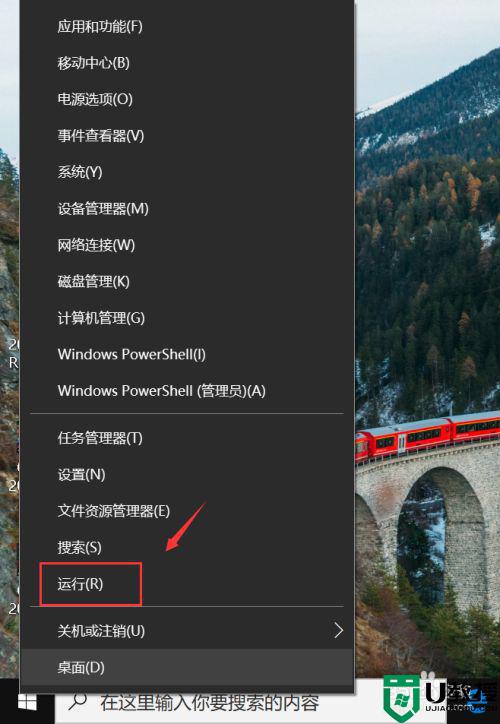
3、运行中输入msconfig回车,如下图所示
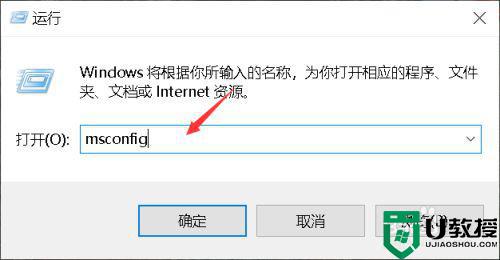
4、方案1:我们选择启动,不要勾选加载启动项,如下图所示
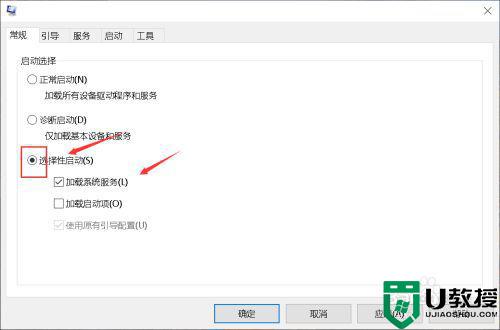
5、方案2:点击启动选项卡,点击打开任务管理器,如下图所示
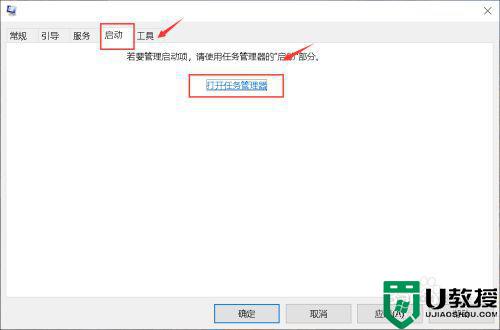
6、点击不必要的启动项,点击禁用即可,尽量减少启动项,如下图所示
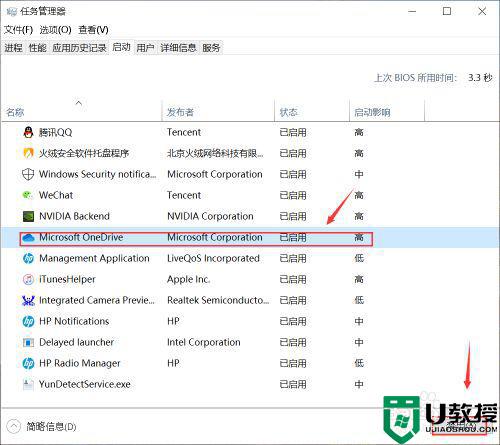
以上就是关于才装机的w10电脑开机太慢时间长解决方法了,如果有遇到这种情况,那么你就可以根据小编的操作来进行解决,非常的简单快速,一步到位。
才装机的w10电脑开机太慢时间长如何解决相关教程
- win10开机转圈时间长怎么办 win10开机转圈时间长的解决方法
- w10电脑开机速度慢怎么解决 win10电脑开机太慢怎么办
- Win10电脑锁屏时间太长如何缩短 Win10电脑锁屏时间太长的解决方法
- win10开机速度慢怎么办 win10开机时间长解决方法
- w10更新时间太长怎么办 Win10更新时间太久如何处理
- win10启动慢黑屏很长时间怎么办 win10开机慢黑屏很长时间解决方法
- win10安装更新时间过长怎么办 win10更新时间太长如何处理
- win10如何才能延长系统的待机时间 高手教你延长win10系统待机时间
- win10系统开机长时间黑屏进入系统慢的解决方法
- win10开机速度慢黑屏时间很长怎么解决
- Win11如何替换dll文件 Win11替换dll文件的方法 系统之家
- Win10系统播放器无法正常运行怎么办 系统之家
- 李斌 蔚来手机进展顺利 一年内要换手机的用户可以等等 系统之家
- 数据显示特斯拉Cybertruck电动皮卡已预订超过160万辆 系统之家
- 小米智能生态新品预热 包括小米首款高性能桌面生产力产品 系统之家
- 微软建议索尼让第一方游戏首发加入 PS Plus 订阅库 从而与 XGP 竞争 系统之家
热门推荐
win10系统教程推荐
- 1 window10投屏步骤 windows10电脑如何投屏
- 2 Win10声音调节不了为什么 Win10无法调节声音的解决方案
- 3 怎样取消win10电脑开机密码 win10取消开机密码的方法步骤
- 4 win10关闭通知弹窗设置方法 win10怎么关闭弹窗通知
- 5 重装win10系统usb失灵怎么办 win10系统重装后usb失灵修复方法
- 6 win10免驱无线网卡无法识别怎么办 win10无法识别无线网卡免驱版处理方法
- 7 修复win10系统蓝屏提示system service exception错误方法
- 8 win10未分配磁盘合并设置方法 win10怎么把两个未分配磁盘合并
- 9 如何提高cf的fps值win10 win10 cf的fps低怎么办
- 10 win10锁屏不显示时间怎么办 win10锁屏没有显示时间处理方法

